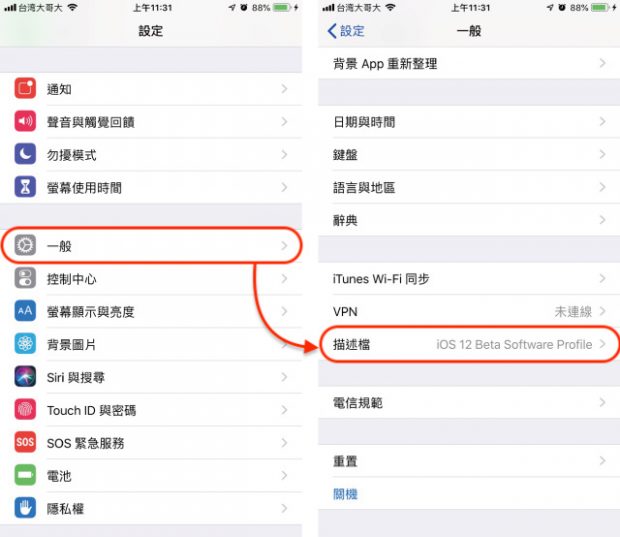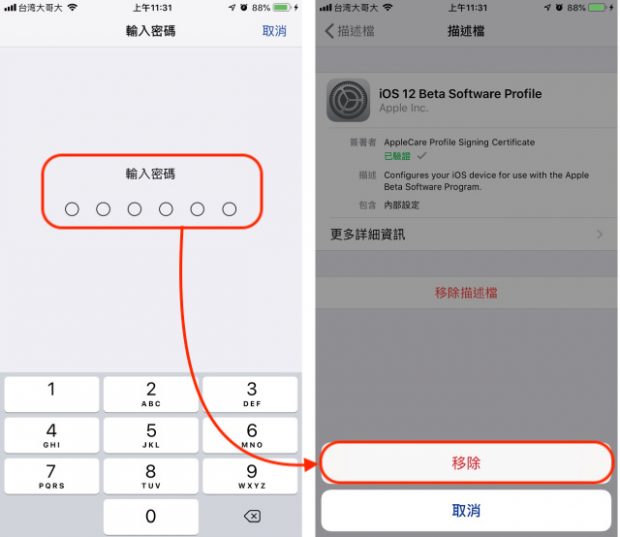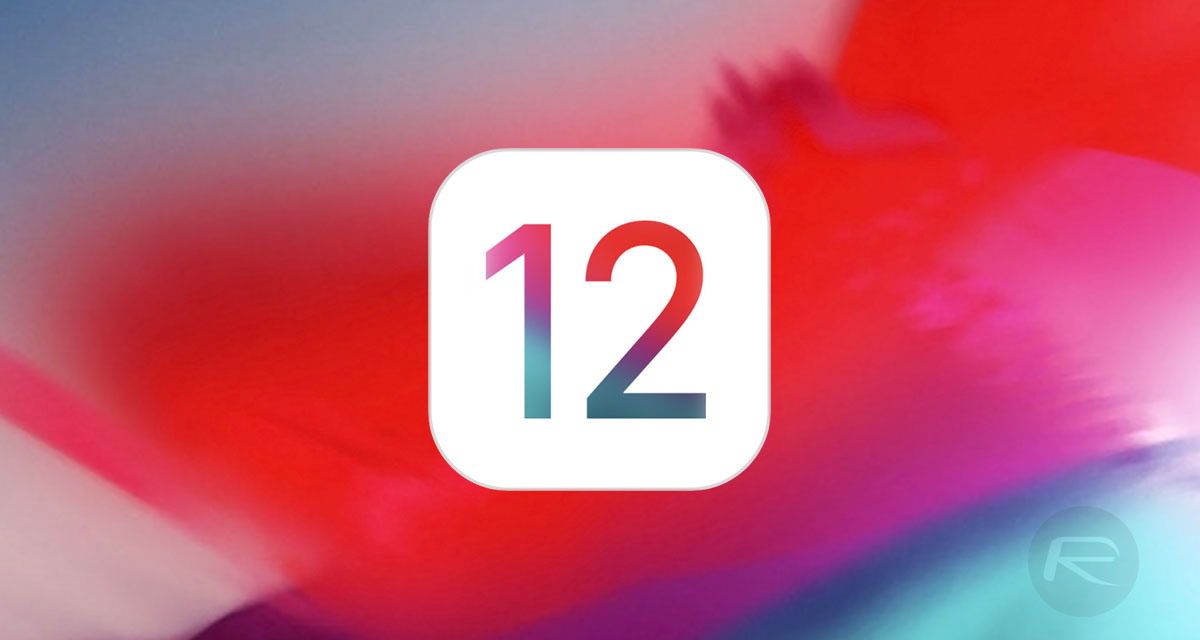iOS 12 正式版釋出更新之後,但如果你的 iPhone 或 iPad 先前已經搶先體驗安裝了 iOS 12 開發者測試版或 Pubilc Beta 公開測試版的 iOS 12 GM 版本,通常不會收到正式版釋出的通知,但如果想直接升級成正式版本,不想再收到 Beta 測試版本的話,那該怎麼辦呢?其實只要刪除描述檔就可以了,方法很簡單,快來看看吧!
iOS 12 GM Beta 如何升級成 iOS 12 正式版?
第一步:首先先開啟「設定」,點擊「一般」選項,滑動螢幕找到「描述檔」。
第二步:按一下設定描述檔的「iOS 12 Beta Software Profile」,選擇「移除描述檔」。
第三步:有設密碼的 iPhone/iPad 會要求「輸入密碼」,輸入完成再次確認點擊「移除」,等系統自己移除描述檔,並且會重新開機。
等到 iPhone 或 iPad 的描述檔移除乾淨後,你的系統就是 iOS 12 正式版本啦!
如果已經安裝 iOS 12 GM 版該需要升級成正式版呢?
iOS 12 GM 版和 iOS 12 正式版的體驗幾乎一樣,就過去經驗連版本編號也是相同,所以如果你的 iOS 裝置已經安裝 iOS 12 GM 版,那麼移除描述檔也不會收到 iOS 12 正式版更新,但是…刪除描述檔代表以後不會收到 Beta 版更新,只能等 iOS 12.X 的正式版推出才能安裝。
當然還是有些人會認為 iOS 12 GM 版和 iOS 12 正版還是有些差異,因此如果你想重新安裝 iOS 12 正式版的話,必須先透過 iTunes 備份 iPhone/iPad,透過 DFU 更新重新安裝 iOS 12 正式版,等更新完成回復備份。
(DFU 操作請參考:如何讓 iPhone 8/iPhone 8 Plus/iPhone X 進入 DFU 模式和強制重開機;iPhone 7 進入 DFU 模式和強制重開機的方法;如何讓其他版本 iPhone 或 iPad 進入 DFU 或 Recovery 模式)
延伸閱讀:
【iOS 教學】 iPhone 無法開機?電源鍵壞了怎麼開機?試試這 3 個自救方法吧!
【iOS 教學】iPhone X 就能重新擁有「Home 鍵」囉!
【iOS 教學】覺得 iPhone X OLED 螢幕太刺眼嗎?這招立馬解決!
【iOS 教學】 就是要分享,三步驟把 Animoji 臉部動態表情上傳 LINE、Facebook
【iOS 教學】教你如何強制關閉 iPhone X 的多工處理/背景程式 App
【iOS 教學】教你用 iPhone X 截圖、控制中心、Siri、強制關機、DFU 操作…等
【iOS 教學】開車族必備!啟用 iPhone 來電宣告,讓 Siri 告訴你是誰打來的!
【iOS 教學】紅圈退散!教你關閉煩人的 iPhone 紅色通知
【iOS 教學】借助 LINE Keep 將 iPhone 的 Live Photo 一鍵轉換成 GIF 檔分享給好友
【iOS 教學】利用「Workflow」,一鍵下載多張 Instagram 照片(更新)
|
|